Shopify ร้านค้าระยะพัฒนา: สิ่งที่คุณต้องรู้
เผยแพร่แล้ว: 2023-05-08Shopify Development Store เป็นแพลตฟอร์มที่มีเครื่องมือและทรัพยากรมากมายสำหรับนักพัฒนาซอฟต์แวร์ที่ต้องการสร้างร้านค้าและแอปพลิเคชัน Shopify แบบกำหนดเอง ด้วยอินเทอร์เฟซที่ใช้งานง่ายและ API ที่มีประสิทธิภาพ ทำให้ Shopify Development Store กลายเป็นปลายทางสำหรับนักพัฒนาที่ต้องการสร้างโซลูชันที่เป็นนวัตกรรมใหม่สำหรับธุรกิจอีคอมเมิร์ซ
บทความนี้จะสำรวจข้อมูลเชิงลึกของ Shopify Development Store รวมถึงคุณลักษณะ ประโยชน์ และวิธีการเริ่มสร้างร้านค้า Shopify ของคุณเอง ไม่ว่าคุณจะเป็นนักพัฒนาที่มีประสบการณ์หรือเพิ่งเริ่มต้น คู่มือนี้จะให้ทุกสิ่งที่คุณจำเป็นต้องรู้เพื่อสร้างร้านค้า Shopify ที่ประสบความสำเร็จ
ภาพรวมของร้านค้าพัฒนา shopify
คำนิยาม
Shopify Development Store เป็นแพลตฟอร์มเฉพาะที่จัดทำโดย Shopify ซึ่งตอบสนองความต้องการของนักพัฒนาที่ต้องการสร้างร้านค้าและแอปพลิเคชัน Shopify แบบกำหนดเอง เป็นสภาพแวดล้อมแบบแซนด์บ็อกซ์ที่นักพัฒนาสามารถทดลอง ทดสอบ และสร้างโซลูชันอีคอมเมิร์ซก่อนที่จะปรับใช้กับร้านค้าจริง
เป้าหมายหลักของร้านค้าระยะพัฒนาของ Shopify คือการเสริมศักยภาพนักพัฒนาด้วยการจัดเตรียมชุดเครื่องมือ ทรัพยากร และเอกสารประกอบที่ครอบคลุม ด้วยการใช้ทรัพยากรเหล่านี้ นักพัฒนาสามารถใช้ประโยชน์จาก API ที่แข็งแกร่งของ Shopify และโครงสร้างพื้นฐานที่ยืดหยุ่นเพื่อสร้างโซลูชันที่ปรับแต่งตามความต้องการเฉพาะของผู้ค้าและลูกค้า
ประโยชน์
ประโยชน์ที่สำคัญอย่างหนึ่งของ Shopify Development Store คือความสามารถในการพัฒนาและปรับแต่งธีม นักพัฒนาสามารถสร้างการออกแบบหน้าร้านที่ไม่ซ้ำใคร แก้ไขธีมที่มีอยู่ หรือสร้างธีมใหม่ทั้งหมดตั้งแต่เริ่มต้น การปรับแต่งในระดับนี้ช่วยให้ธุรกิจสามารถสร้างเอกลักษณ์ของแบรนด์ที่แข็งแกร่งและมอบประสบการณ์การใช้งานที่ราบรื่น
นอกจากนี้ Shopify Development Store ยังช่วยให้นักพัฒนาสามารถเพิ่มฟังก์ชันการทำงานของแพลตฟอร์มได้โดยใช้แอปและตัวเชื่อมต่อ ด้วยการเข้าถึงระบบแอปที่กว้างขวางของ Shopify นักพัฒนาสามารถปรับปรุงและขยายขีดความสามารถของร้านค้าของผู้ค้าได้ ความยืดหยุ่นนี้ช่วยให้ธุรกิจสามารถรวมคุณสมบัติเพิ่มเติม เช่น การจัดการสินค้าคงคลังขั้นสูง ระบบอัตโนมัติทางการตลาด หรือประสบการณ์ของลูกค้าที่เป็นส่วนตัว
นอกจากการปรับแต่งและความสามารถในการขยายแล้ว Shopify Development Store ยังมีเครื่องมือทดสอบและแก้ไขจุดบกพร่องอีกมากมาย นักพัฒนาสามารถจำลองสถานการณ์ต่างๆ ประเมินประสิทธิภาพ และแก้ไขปัญหาในสภาพแวดล้อมที่มีการควบคุม สิ่งนี้ทำให้มั่นใจได้ว่าผลิตภัณฑ์ขั้นสุดท้ายได้รับการปรับให้เหมาะสม เสถียร และพร้อมสำหรับการรวมเข้ากับร้านค้า Shopify ที่ใช้งานจริงได้อย่างราบรื่น
ด้วยการจัดเตรียมสภาพแวดล้อมเฉพาะสำหรับนักพัฒนาและทรัพยากรมากมาย Shopify Development Store จึงส่งเสริมนวัตกรรม การทำงานร่วมกัน และการปรับปรุงอย่างต่อเนื่อง ช่วยให้นักพัฒนาสามารถปลดปล่อยความคิดสร้างสรรค์ของพวกเขา สร้างโซลูชันอีคอมเมิร์ซที่ล้ำสมัย และมีส่วนร่วมในการเติบโตและความสำเร็จของธุรกิจออนไลน์
วิธีสร้างร้านค้าพัฒนา Shopify
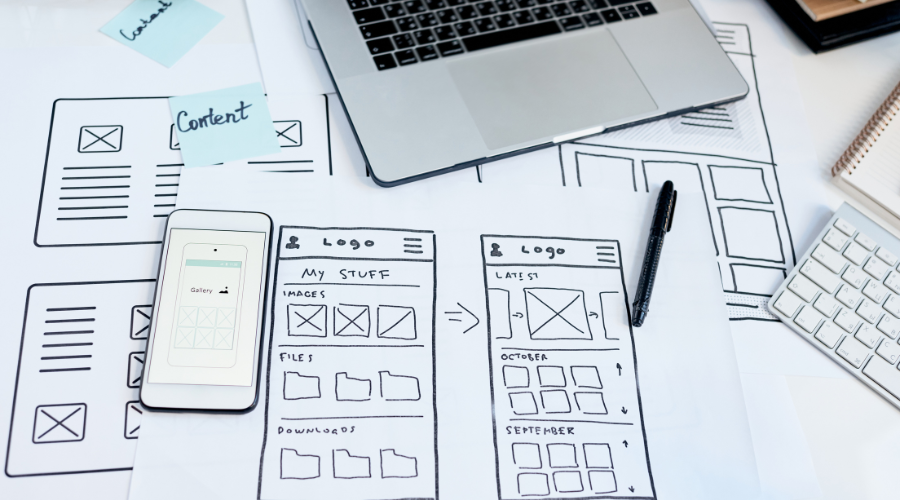
การสร้าง Shopify Development Store เป็นกระบวนการที่ไม่ซับซ้อน ทำตามคำแนะนำทีละขั้นตอนเหล่านี้เพื่อตั้งค่าสภาพแวดล้อมการพัฒนา Shopify ของคุณเอง:
1. ลงทะเบียนสำหรับบัญชีพาร์ทเนอร์ของ Shopify
หากต้องการสร้าง Shopify Development Store คุณต้องเป็นพาร์ทเนอร์ของ Shopify เยี่ยมชมเว็บไซต์พันธมิตรของ Shopify และคลิกที่ปุ่ม “เริ่มต้น” หากต้องการสร้างบัญชีพาร์ทเนอร์ ให้ระบุที่อยู่อีเมล รหัสผ่าน และข้อมูลบริษัท บัญชีนี้จะให้สิทธิ์คุณเข้าถึงแดชบอร์ดพาร์ทเนอร์และทรัพยากรต่างๆ สำหรับสร้างร้านค้า Shopify
2. เข้าถึงแดชบอร์ดพันธมิตร
เมื่อคุณสมัครเป็นพาร์ทเนอร์ของ Shopify แล้ว คุณจะถูกนำไปยังแดชบอร์ดพาร์ทเนอร์ แดชบอร์ดนี้ทำหน้าที่เป็นศูนย์กลางในการจัดการร้านค้าระยะพัฒนาและโครงการของลูกค้า และเข้าถึงทรัพยากรต่างๆ เช่น เอกสารประกอบ, API และเอกสารทางการตลาด
3. สร้างร้านค้าระยะพัฒนา
ใน Partner Dashboard ให้ไปที่แท็บ "ร้านค้าระยะพัฒนา" ที่เมนูด้านซ้ายมือ คลิกที่ปุ่ม “สร้างร้านค้า” เพื่อเริ่มสร้างร้านค้าระยะพัฒนาของคุณ คุณจะถูกขอให้พิมพ์ชื่อร้านค้า โดเมนชั่วคราว และข้อมูลประชากรเป้าหมายของร้านค้า ข้อมูลนี้ช่วยกำหนดบริบทเริ่มต้นสำหรับสภาพแวดล้อมการพัฒนาของคุณ คลิก “บันทึก” เพื่อสร้างร้านค้าระยะพัฒนา
4. ปรับแต่งร้านค้าระยะพัฒนา
เมื่อสร้างร้านค้าระยะพัฒนาของคุณแล้ว คุณสามารถปรับแต่งรูปลักษณ์และฟังก์ชันการทำงานได้ มีธีมต่างๆ มากมายจาก Shopify ที่ Shopify Theme Store เลือกธีมที่เหมาะกับความต้องการของโครงการและปรับแต่งโดยใช้เครื่องมือแก้ไขธีมในตัวของ Shopify คุณสามารถปรับเลย์เอาต์ สี ฟอนต์ และองค์ประกอบภาพอื่นๆ ของร้านค้าได้ด้วยเครื่องมือแก้ไขนี้
5. ติดตั้งและทดสอบแอพ
คุณสามารถเพิ่มแอปจาก Shopify App Store เพื่อปรับปรุงฟังก์ชันการทำงานของร้านค้าระยะพัฒนาของคุณ App Store มีแอพทั้งแบบฟรีและแบบเสียเงินให้เลือกมากมาย ซึ่งสามารถเพิ่มคุณสมบัติต่างๆ เช่น การจัดการสินค้าคงคลัง ระบบการตลาดอัตโนมัติ การสนับสนุนลูกค้า และอื่นๆ เรียกดูแอพที่มีอยู่ เลือกแอพที่คุณต้องการ และติดตั้งในร้านค้าระยะพัฒนาของคุณ เมื่อติดตั้งแล้ว ให้ทดสอบแอปเหล่านี้อย่างถี่ถ้วนเพื่อให้แน่ใจว่าแอปเหล่านี้ทำงานร่วมกับการปรับแต่งของคุณได้อย่างราบรื่นและให้ผลลัพธ์ที่ต้องการ
6. พัฒนาคุณสมบัติที่กำหนดเอง
หากคุณต้องการการปรับแต่งเฉพาะหรือคุณสมบัติเพิ่มเติมสำหรับร้านค้าระยะพัฒนาของคุณ Shopify จะมี API และเครื่องมือการพัฒนาเพื่ออำนวยความสะดวกในกระบวนการนี้ เอกสาร API ของ Shopify ให้คำแนะนำที่ครอบคลุมเกี่ยวกับการใช้ REST หรือ GraphQL เพื่อโต้ตอบกับข้อมูลร้านค้า สร้างหน้าร้านแบบกำหนดเอง และสร้างการผสานรวม ใช้ประโยชน์จากทรัพยากรเหล่านี้เพื่อพัฒนาและรวมคุณสมบัติแบบกำหนดเองที่สอดคล้องกับข้อกำหนดของโครงการของคุณ
7. ทดสอบและดีบัก
การทดสอบและการดีบักเป็นขั้นตอนสำคัญเพื่อรับประกันความเสถียรและฟังก์ชันการทำงานของร้านค้าระยะพัฒนาของคุณ จำลองสถานการณ์ต่างๆ เช่น การโต้ตอบของผู้ใช้ที่แตกต่างกัน ผลิตภัณฑ์หลายประเภท และวิธีการชำระเงินที่หลากหลาย เพื่อให้แน่ใจว่าการปรับแต่งและแอปที่ติดตั้งของคุณทำงานได้อย่างราบรื่น Shopify มีเครื่องมือทดสอบและดีบั๊ก รวมถึง Shopify Theme Debugger และ Shopify App Bridge เพื่อช่วยคุณระบุและแก้ไขปัญหาหรือข้อผิดพลาด
8. ทำงานร่วมกับลูกค้าหรือสมาชิกในทีม
Shopify Development Store ช่วยให้คุณสามารถทำงานร่วมกับลูกค้าหรือสมาชิกในทีมโดยอนุญาตให้พวกเขาเข้าถึงร้านค้า คุณลักษณะการทำงานร่วมกันนี้ช่วยอำนวยความสะดวกในการสื่อสาร คำติชม และกระบวนการตรวจสอบ คุณสามารถให้ข้อมูลรับรองการเข้าสู่ระบบแก่ลูกค้าหรือสมาชิกในทีมของคุณ หรือเชิญพวกเขาเป็นผู้ทำงานร่วมกัน ช่วยให้พวกเขาสำรวจและประเมินการปรับแต่ง แอป และคุณสมบัติที่คุณพัฒนาสำหรับร้านค้าได้
วิธีรวมแอปพลิเคชันในร้านค้าระยะพัฒนาของ Shopify

การรวมแอปพลิเคชันเข้ากับ Shopify Development Store ของคุณทำให้คุณสามารถปรับปรุงฟังก์ชันการทำงานและมอบคุณสมบัติเพิ่มเติมให้กับลูกค้าหรือผู้ใช้ปลายทางของคุณ ต่อไปนี้เป็นคำแนะนำทีละขั้นตอนเกี่ยวกับวิธีการรวมแอปพลิเคชันเข้ากับ Shopify Development Store ของคุณ:

ขั้นตอนที่ 1: สำรวจ Shopify App Store
เริ่มต้นด้วยการดูผ่าน Shopify App Store ซึ่งมีโปรแกรมมากมายที่สร้างโดยนักพัฒนาภายนอก เยี่ยมชม Shopify App Store (apps.shopify.com) และเรียกดูตามหมวดหมู่ต่างๆ เช่น การตลาด การขาย การจัดการสินค้าคงคลัง การสนับสนุนลูกค้า และอื่นๆ จดบันทึกแอปพลิเคชันที่สอดคล้องกับความต้องการและเป้าหมายเฉพาะของร้านค้าระยะพัฒนาของคุณ
ขั้นตอนที่ 2: ติดตั้งแอปพลิเคชัน
เมื่อคุณระบุแอปพลิเคชันที่คุณต้องการรวมไว้ในร้านค้าระยะพัฒนาของคุณแล้ว ให้คลิกรายการของแอปพลิเคชันนั้นเพื่อดูรายละเอียดเพิ่มเติม ตรวจสอบคุณลักษณะของแอป ราคา และบทวิจารณ์ของผู้ใช้เพื่อให้แน่ใจว่าตรงตามข้อกำหนดของคุณ หากทุกอย่างดูดี ให้เลือก “เพิ่มแอป” หรือ “รับ” เพื่อเริ่มการติดตั้ง ปฏิบัติตามคำแนะนำเพื่ออนุญาตการติดตั้งและให้สิทธิ์ที่จำเป็นสำหรับแอปพลิเคชันในการเข้าถึงข้อมูลร้านค้าของคุณ
ขั้นตอนที่ 3: กำหนดค่าแอปพลิเคชัน
หลังจากติดตั้งแอปพลิเคชันแล้ว โดยทั่วไปคุณจะถูกเปลี่ยนเส้นทางไปยังการตั้งค่าการกำหนดค่าภายใน Shopify Development Store ของคุณ แต่ละแอปพลิเคชันจะมีขั้นตอนการตั้งค่าของตัวเอง ซึ่งอาจเกี่ยวข้องกับการกำหนดการตั้งค่า การเชื่อมต่อบัญชีหรือบริการภายนอก และปรับแต่งลักษณะการทำงานของแอปพลิเคชันให้สอดคล้องกับความต้องการของคุณ เพื่อสิ้นสุดขั้นตอนการกำหนดค่า ให้ปฏิบัติตามคำแนะนำที่กำหนดโดยผู้พัฒนาแอปพลิเคชัน
ขั้นตอนที่ 4: ทดสอบแอปพลิเคชัน
เมื่อกำหนดค่าแอปพลิเคชันแล้ว สิ่งสำคัญคือต้องทดสอบฟังก์ชันอย่างละเอียดภายในร้านค้าระยะพัฒนาของคุณ สร้างสถานการณ์ตัวอย่าง ดำเนินการ และประเมินว่าแอปพลิเคชันผสานรวมกับการปรับแต่งและธีมที่คุณมีอยู่อย่างไร ตรวจสอบให้แน่ใจว่าแอปพลิเคชันทำงานตามที่คาดหวัง ให้ผลลัพธ์ที่ต้องการ และมอบประสบการณ์การใช้งานที่ราบรื่น
ขั้นตอนที่ 5: ปรับแต่งและผสานรวมแอปพลิเคชัน
หากจำเป็น คุณสามารถปรับแต่งแอปพลิเคชันเพิ่มเติมเพื่อให้สอดคล้องกับการสร้างแบรนด์หรือข้อกำหนดเฉพาะของคุณ แอปพลิเคชันจำนวนมากเสนอตัวเลือกการปรับแต่งภายในการตั้งค่าหรือจัดเตรียมข้อมูลโค้ดที่คุณสามารถปรับเปลี่ยนเพื่อให้ได้การผสานรวมที่เหมาะสมยิ่งขึ้น ใช้เอกสารประกอบและแหล่งข้อมูลที่นักพัฒนาแอปพลิเคชันจัดเตรียมไว้ให้เพื่อทำความเข้าใจความเป็นไปได้ในการปรับแต่งและวิธีรวมแอปพลิเคชันเข้ากับร้านค้าพัฒนาของคุณอย่างราบรื่นมากขึ้น
ขั้นตอนที่ 6: ทดสอบและดีบักแอปพลิเคชันที่ผสานรวม
หลังจากปรับแต่งและผสานรวมแอปพลิเคชันแล้ว ให้ทดสอบอย่างละเอียดภายในร้านพัฒนาของคุณเพื่อให้แน่ใจว่าการแก้ไขและการผสานรวมไม่ได้ทำให้เกิดปัญหาใดๆ ตรวจสอบว่าฟังก์ชันการทำงานของแอปพลิเคชันยังคงไม่เสียหาย และทำงานได้อย่างกลมกลืนกับการปรับแต่งของคุณและแอปพลิเคชันอื่นๆ ที่ติดตั้ง ใช้เครื่องมือทดสอบและดีบักของ Shopify เช่น Theme Debugger และ App Bridge เพื่อระบุและแก้ไขข้อขัดแย้งหรือข้อผิดพลาดที่อาจเกิดขึ้น
ขั้นตอนที่ 7: ตรวจสอบและจัดการแอปพลิเคชันที่ติดตั้ง
เมื่อผสานรวมและทดสอบแอปพลิเคชันสำเร็จแล้ว สิ่งสำคัญคือต้องตรวจสอบและจัดการแอปพลิเคชันที่ติดตั้งของคุณเป็นประจำ อัปเดตอยู่เสมอด้วยเวอร์ชันใหม่หรืออัปเดตที่ออกโดยผู้พัฒนาแอปพลิเคชัน และตรวจสอบให้แน่ใจว่าคุณติดตั้งการอัปเดตที่จำเป็นทันทีเพื่อรักษาความเข้ากันได้และความปลอดภัย นอกจากนี้ ให้ตรวจสอบประสิทธิภาพและผลกระทบของแต่ละแอปพลิเคชันในร้านค้าพัฒนาของคุณอย่างสม่ำเสมอเพื่อให้แน่ใจว่ามีฟังก์ชันการทำงานที่เหมาะสมที่สุดและประสบการณ์ของผู้ใช้
วิธีส่งต่อความเป็นเจ้าของร้านค้าของคุณให้กับลูกค้าของคุณ

การโอนความเป็นเจ้าของ Shopify Development Store ให้กับลูกค้าของคุณเกี่ยวข้องกับการดำเนินการที่จำเป็นหลายอย่างเพื่อให้แน่ใจว่าการเปลี่ยนแปลงจะราบรื่น ก่อนอื่น ให้เปิดการสื่อสารที่ชัดเจนและโปร่งใสกับลูกค้าของคุณเกี่ยวกับกระบวนการโอนความเป็นเจ้าของ หารือเกี่ยวกับไทม์ไลน์ ความรับผิดชอบ และข้อกำหนดหรือข้อตกลงใดๆ ที่เกี่ยวข้องกับการโอน การทำให้มั่นใจว่าทุกคนเข้าใจตรงกันและตระหนักถึงขั้นตอนเป็นสิ่งสำคัญ
การสำรองข้อมูลของร้านค้าระยะพัฒนาเป็นสิ่งสำคัญก่อนที่จะเริ่มการถ่ายโอน การสำรองข้อมูลนี้ควรมีข้อมูลที่จำเป็นทั้งหมด เช่น การตั้งค่า การกำหนดค่า ธีม และการปรับแต่งใดๆ หรือแอปพลิเคชันที่ติดตั้ง ด้วยการสร้างการสำรองข้อมูลที่ครอบคลุม คุณสามารถปกป้องสถานะที่มีอยู่ของร้านค้าและกู้คืนได้อย่างง่ายดายหากจำเป็น เมื่อมีการสำรองข้อมูล ขอแนะนำให้จัดทำเอกสารการตั้งค่าของร้านค้า การปรับแต่ง และข้อมูลอื่นๆ ที่เกี่ยวข้อง เอกสารนี้จะทำหน้าที่เป็นข้อมูลอ้างอิงสำหรับลูกค้าและช่วยให้พวกเขาเข้าใจโครงสร้างของร้านค้าและคุณลักษณะเฉพาะ นอกจากนี้ยังช่วยในการจัดการและบำรุงรักษาร้านค้าอย่างมีประสิทธิภาพหลังการโอน
คุณต้องให้สิทธิ์การเข้าถึงระดับผู้ดูแลระบบแก่ลูกค้าของคุณใน Shopify Development Store เพื่อโอนความเป็นเจ้าของ ซึ่งทำได้โดยการเชิญพวกเขาเป็นผู้ทำงานร่วมกันหรือโอนความเป็นเจ้าของผ่าน Shopify Partner Dashboard ตรวจสอบให้แน่ใจว่าลูกค้ามีสิทธิ์ที่จำเป็นและการเข้าถึงเพื่อจัดการและดำเนินการร้านค้าโดยอิสระ ในระหว่างกระบวนการถ่ายโอน ให้ให้คำแนะนำและการสนับสนุนแก่ลูกค้า
ตรวจสอบและแก้ไขสัญญาหรือเอกสารทางกฎหมายที่เกี่ยวข้องเพื่อให้การโอนกรรมสิทธิ์เสร็จสมบูรณ์ ข้อกำหนดและเงื่อนไข คำชี้แจงสิทธิ์ส่วนบุคคล และเอกสารที่เกี่ยวข้องอื่นๆ ควรได้รับการอัปเดตเพื่อแสดงถึงการเปลี่ยนแปลงความเป็นเจ้าของ ขั้นตอนนี้ทำให้มั่นใจได้ว่าลูกค้าจะถือว่ามีความเป็นเจ้าของตามกฎหมายโดยสมบูรณ์และมีความรับผิดชอบต่อการดำเนินงานของร้านค้า
บรรทัดล่าง
สรุปได้ว่า Shopify Development Store เป็นแพลตฟอร์มที่มีประสิทธิภาพที่ช่วยให้นักพัฒนาสามารถสร้างร้านค้าและแอปพลิเคชัน Shopify แบบกำหนดเองได้ มีเครื่องมือ ทรัพยากร และเอกสารประกอบมากมายที่อำนวยความสะดวกในกระบวนการพัฒนาและอนุญาตให้ปรับแต่งและขยายได้อย่างราบรื่น บทความนี้ได้ตรวจสอบความหมายและข้อดีของ Shopify Development Store เราได้เรียนรู้วิธีสร้างร้านค้าระยะพัฒนา ปรับแต่งลักษณะที่ปรากฏ และรวมแอปพลิเคชันเพื่อปรับปรุงฟังก์ชันการทำงาน
เรายังได้กล่าวถึงความสำคัญของการสื่อสารที่มีประสิทธิภาพ การจัดทำเอกสาร และการสนับสนุนเมื่อโอนความเป็นเจ้าของร้านค้าให้กับลูกค้า เมื่อคุณเริ่มต้นการเดินทางกับ Shopify Development Store อย่าลืมสำรวจแหล่งข้อมูลที่มีอยู่มากมาย รวมถึงเอกสารประกอบ บทช่วยสอน และการสนับสนุนจากชุมชน Shopify ค้นหาวิธีพัฒนาทักษะการพัฒนาของคุณอย่างต่อเนื่องและติดตามเทรนด์ล่าสุดและแนวปฏิบัติที่ดีที่สุดในอีคอมเมิร์ซ
